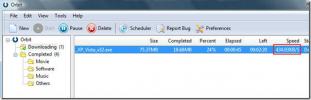Soluzione di backup di file modulare con opzioni di sincronizzazione della directory avanzata
Cerchi un'utilità di backup dei dati che può fare molto di più che copiare semplicemente tutti i file o solo i file appena creati dall'origine alle posizioni di destinazione? Un'applicazione che supporta numerosi tipi di supporti di destinazione, consentendo al contempo di creare e configurare schemi di backup dei file, progettazione processi di sincronizzazione, impostare attività di backup automatizzate, eseguire operazioni post-backup, masterizzare file su dischi ottici e comprimere il backup dati? Z-DBackup è un sistema di backup modulare che offre un set completo di funzionalità che possono aiutarti a personalizzare i processi di backup in base alle tue esigenze di backup e sincronizzazione dei dati. Sebbene sia dotato di un elenco esaustivo di funzionalità e strumenti di backup, non è difficile per gli utenti selezionare gli strumenti richiesti che desiderano utilizzare durante il backup dei file. Alcuni degli strumenti degni di nota inclusi nell'applicazione sono i dati di backup nella posizione di rete, la masterizzazione di CD / DVD con dati di backup, l'arresto automatico al termine del lavoro specificato, creare contenitori di archivio ZIP, test automatico dei virus, eseguire operazioni di pre e post backup e backup attivo e bloccato File. Leggi oltre il salto per i dettagli.
L'interfaccia principale funge da dashboard dell'utente, in cui sono elencati tutti i processi di backup. Crea un totale di 20 processi di backup di esempio per consentire di personalizzare e configurare facilmente le attività di backup. Per iniziare, fare doppio clic sul primo processo di backup e modificare le impostazioni di backup predefinite. Innanzitutto, assegnare al processo di backup un nome appropriato e quindi specificare il tipo di posizione di destinazione (disco rigido, FTP, unità rimovibile, posizione di rete ecc.). Qui, puoi anche scegliere di creare una copia 1: 1 dei file di origine o selezionare Crea un archivio di backup opzione per il backup dei file in un singolo contenitore ZIP.

Il passaggio successivo richiede di specificare il percorso completo dei file di origine, di cui si desidera eseguire il backup. Qui, è possibile creare una whitelist di file e una blacklist per includere ed escludere forzatamente i tipi di file dall'operazione di backup. Inoltre, consente di selezionare più cartelle di origine e applicare diversi vincoli di esclusione dei file nelle directory selezionate.

Il Lista bianca offre una vasta gamma di filtri di file predefiniti, mentre il Lista nera consente di selezionare i tipi di file temporanei dall'elenco per copiare solo i tipi di file richiesti nella posizione di destinazione.

Sotto Bersaglio scheda, troverai le opzioni per specificare la cartella di destinazione, modificare le impostazioni per la cartella di destinazione e le gerarchie di sottodirectory, (come, includere la data e l'ora in cartella di destinazione / titoli delle sottocartelle), proteggere con password la posizione di destinazione, impostare l'opzione di eliminazione automatica dei backup precedenti e collegare l'attività di backup corrente con altri backup imposta.

Il impostazioni La finestra consente di specificare il tipo di backup (backup normale, backup incrementale / differenziale, pianificazione backup ecc.). Se si attiva la modalità di sincronizzazione, i file di origine verranno sincronizzati con la posizione di destinazione. Puoi abilitare Max. prestazione opzione per scrivere i dati nella cartella di destinazione con la massima velocità. Inoltre, consente di includere autorizzazioni di file e directory nel backup e backup di file attivi / aperti.

Il DVD / Tape La scheda consente di configurare strumenti aggiuntivi che è possibile utilizzare durante il backup dei dati. Ad esempio, è possibile abilitare l'opzione di backup su DVD per scrivere i dati su DVD dopo aver eseguito l'operazione di backup. Mostra tutti i componenti aggiuntivi installati necessari per eseguire le attività di backup aggiuntive. Puoi fare clic su componenti aggiuntivi supportati per scaricarli e configurarli da questa scheda.

A partire dal FTP / SSH scheda, è possibile configurare lo spostamento dei backup sul server FTP. Tutto ciò che serve è inserire i dettagli del server FTP per stabilire una connessione direzionale con il proprio archivio FTP al fine di spostare i dati di backup. Va notato che questa funzione è consigliata solo per piccoli backup, poiché potrebbe richiedere del tempo per spostare file di grandi dimensioni sul server FTP.

Il Azioni La scheda consente di specificare l'operazione di pre e post backup. Basta fare clic Nuovo per specificare il tempo di agire (prima dell'inizio, dopo la copia dei dati, prima / dopo ogni backup completo), quindi specificare il file, l'applicazione o lo script che si desidera eseguire. Una volta fatto, aggiungi l'azione all'elenco Azioni.
Dopo aver configurato tutte le impostazioni di backup, fare clic su OK per aggiungere il backup alla finestra principale, da cui è possibile avviare il processo di backup. Tuttavia, se non si desidera avviare l'applicazione ogni volta che deve essere eseguita un'operazione di backup, fare clic sul pulsante Collegamento per creare un collegamento all'attività di backup sul desktop per eseguire immediatamente l'attività di backup.

Quando si desidera avviare l'attività di backup, selezionarla dalla finestra principale e premere Backup nella barra degli strumenti. Inizierà il backup dei dati in base a condizioni e regole definite. Se si desidera eseguire il simulatore di backup per verificare quali file verranno sottoposti a backup, premere Anteprima per eseguire un'esecuzione di prova.

Al termine dell'attività di backup, visualizza un registro dettagliato per ispezionare gli errori e i problemi riscontrati durante l'operazione. Puoi accedere alle informazioni registrate in qualsiasi momento dall'interfaccia principale facendo clic sul pulsante Log File.

Oltre alla sincronizzazione e al backup dei dati nella posizione di destinazione, supporta anche il ripristino dei dati dalla posizione di destinazione alla posizione specificata dall'utente o alla posizione di origine. Facendo clic sul pulsante Ripristina è possibile selezionare i file da ripristinare o ripristinare il backup completo nella posizione di origine. Le impostazioni dei dati di ripristino includono l'uso di percorsi di file e cartelle precedenti, sovrascrivere i file, utilizzare la modalità di sincronizzazione e le impostazioni del filtro e scrivere i nomi dei file nel file di registro.

L'applicazione è gratuita per le versioni client di Windows ed è in grado di creare solo 20 set di backup. Tuttavia, la versione professionale (costa $ 42,33) arriva senza restrizioni specifiche del sistema operativo e include alcune funzionalità avanzate di backup e sincronizzazione dei dati, incluso il percorso UNC supporto, crittografia AES a 256 bit, invio di file di backup come allegati e-mail, backup del registro, notifiche e-mail, controllo automatico del backup, backup multi-spanning su unità nastro e Di Più. È possibile controllare il confronto completo delle funzionalità nella pagina del prodotto.
Z-DBackup è un'applicazione di backup / ripristino e sincronizzazione di dati di grandi dimensioni che supporta numerosi componenti aggiuntivi per creare backup di dati in più posizioni. Se non desideri configurare tutte le funzionalità di backup che ha da offrire, modifica il Esperto abilità dell'utente a Utente dalle Impostazioni del programma (accessibile dall'interfaccia principale) per rimuovere le opzioni di backup avanzate dalla procedura guidata di configurazione del processo di backup. L'applicazione funziona su Windows XP, Windows Vista, Windows 7 e Windows 8. Il test è stato eseguito su Windows 7 a 64 bit.
Scarica Z-DBackup
Ricerca
Messaggi Recenti
LongBar - Alternativa alla barra laterale di Windows 7 / Vista
Longbar è una barra laterale basata su tile per Windows. Si basa su...
Come estrarre sfondi da un file di temi su Windows 10
I temi funzionavano in modo diverso su Windows 7. Su Windows 10, so...
Gigaget - Alternativa a DAP e Orbit Download Manager
Dopo aver letto il titolo, ti starai chiedendo Gigaget è solo un al...